Handling! Screen Recorder: Allt-i-ett-programvara för Screencasting, spelinspelning och Live Streaming på Windows
Det här är en sponsrad artikel och gjordes av Mirillis, Handlare av Action! Skärminspelare. Det faktiska innehållet och åsikterna är de enda synpunkterna på författaren som upprätthåller redaktionellt oberoende, även när ett inlägg sponsras.
Oavsett om du vill skapa skärmdumpar för tutorials, visa upp ett projekt du jobbar med eller strömma speluppspelningen, behöver du en bra skärminspelare för jobbet. Medan det finns många program tillgängliga för Windows, lever inte alla av dem på kvalitet eller funktioner. Dessutom är de bättre oftast dyra.
Men åtgärd! Screen Recorder är ett program som levererar på alla fronter. Från det användarvänliga och snygga gränssnittet till den integrerade "Live" -funktionen till den exceptionella kvaliteten på videoinspelningen blir du inte besviken. Det kommer till och med till ett överkomligt pris för en livstidslicens. Vad som är ännu bättre är att alla Make Tech Easier-läsare kan spara ytterligare 15% genom att ange kupongkoden " MakeTechEasier " (inga citat) vid kassan!
Installera och ställa in åtgärder! Skärminspelare
Om du vill testa Action! ut innan de köper, erbjuder de en 30-dagars gratis provperiod. Tyvärr är det bara tillgängligt för Windows. För denna granskning testade jag det på en Windows 10-dator.
Nedladdningen och installationsprocessen är ganska enkel. Du kan hämta rättegången direkt från Mirillis webbplats. Installationen tog under en minut. Det finns inga förinställningar eller alternativ att gå igenom; allt är enkelt.

När du är klar, hälsas du med en organiserad, lätt att följa handledning som innehåller fjorton bilder. Det visar dig alla grunder som viktiga snabbtangenter som gör det möjligt att styra programmet ännu enklare, inspelningslägen, exportera till YouTube, lägga till och använda bokmärken, aktivera "Greenscreen Mode" och mer.
Efter att ha gått igenom det är du redo att använda Action! Skärminspelare. Det finns massor av alternativ och inställningar som du kan aktivera och tweak, så installationsprocessen kommer inte att vara densamma för alla.

För någon som jag som bara använder det här för skärminspelning, var det inte mycket för mig att göra förutom att välja filformat (AVI eller MP4), ställa in videostorleken och välj en videormermering. Beroende på ditt grafikkort kan videostorleken gå hela vägen upp till 8k. Men min går bara upp till 1080p.
Spela in din skärm med åtgärd! Skärminspelare
Jag älskar att det finns två typer av skärminspelningslägen: hela fönstret och regionen. Om du bara spelar in en region på skärmen kan du välja ett specifikt område (litet eller stort) som ska ingå i inspelningen (eller live stream). Du får en grön lådan som du kan flytta runt och ändra storlek efter behov.

Det finns också en kontrollfält under rutan som låter dig starta / stoppa inspelningen, gå Live, ta skärmdumpar och mer. När du börjar spela in blir rutan röd.

Om du spelar in hela fönstret måste du styra allt från åtgärden! programfönster (som försvinner när du spelar in bara en region). Dessutom kan du även använda Android-appen för att starta och stoppa inspelningen samt gå Live.
Jag hittade skärminspelning för att vara extremt lätt. Det är bokstavligen lika enkelt som att klicka på inspelningsknappen eller med en snabbtangent. Det enda lilla problemet jag hittade är att det verkligen fick datorns CPU som arbetar övertid! Jag fann att minskningen av videostorleken (från 1080p till 720p) tillsammans med framerate (60-30) verkligen hjälpte till med detta.

Naturligtvis beror detta också på datorns RAM och grafikkort. Tyvärr, en mindre kraftfull dator går inte att kunna hantera ett kraftfullt program som Action! utan att kompromissa med videokvaliteten.
Live Streaming med åtgärd! Skärminspelare
Jag försökte också Live streaming-funktionen med min man. Vi bestämde oss för att prova Facebook och YouTube för att se hur bra det fungerade. Du kan enkelt skapa de två och några andra tjänster, som Twitch.tv och Ustream. Du uppmanas att logga in på kontot för att länka det, precis som på webben med webbplatser som stöder sociala inloggningar.

Det som också är riktigt bra är att du kan välja privatlivet för live streamen och lägga till en titel innan du går live. Vi kunde göra strömmen privat för teständamål.
Medan jag gick på datorn tittade min man på sin mobila enhet. Vi märkte att det var lite förseningar på live streamen; det verkade vara tjugo till trettio sekunder av en fördröjning. Ärligt talat var vi bra med det med tanke på att de flesta liknande program har en liten fördröjning, och det påverkar inte live stream-upplevelsen eftersom ingen kommer att veta.

Live-streaming verkar fungera upp till datorn ännu mer, så mycket att det var väldigt trögt och försvagat medan man rörde sig. Lyckligtvis hjälper det med att minska videokvaliteten. Plus, på en mobil enhet kan du inte riktigt se en stor skillnad mellan 720p och 480p. Jag är säker på att en mer kraftfull dator är säker på att göra den högre kvaliteten med lätthet, men.
Andra anmärkningsvärda egenskaper
Medan jag inte kunde testa alla funktionerna eller gå över dem i detalj i den här översynen vill jag påpeka några andra coola saker som Action! kan göra.

- Det finns en inbyggd filhanterare som låter dig komma åt alla inspelningar och skärmdumpar som tagits med appen. Du kan också ta bort dem direkt från appen.
- Med "Greenscreen Mode" skärs bakgrunden automatiskt ut medan du spelar in med din webbkamera - ingen redigering krävs.
- Du kan spela in video från spelkonsoler, andra datorer, tv-sändningar, webbkameror och videokameror.
- Du kan lägga till din egen logotyp till din inspelning för varumärkesändamål.
- Med funktionen "Time-Shift" kan du spara dina bästa gameplay-åtgärder direkt till en fil med en enda snabbtangent.
- Hårdvaruacceleration stöds för mjukare inspelning och gameplay.
- Du kan använda slow motion-effekter för inspelningar och spelning med 120 fps inspelningsalternativ.
- Genom att lägga till din mikrofon kan du lägga till live ljudkommentarer till dina inspelningar och spelningar. Inställningarna ger dig fullständig kontroll över ingångsvolym och blandningsnivåer.
- Du kan också spela in det du hör på datorn (ljud, musik, spelljud) med ljudinspelningsfunktionen. ljudet kodas i realtid M4A-format.
- Handling! HUD är ett litet fönster som visas i det övre hörnet av skärmen och visar viktig information som den aktuella frameraten, den genomsnittliga frameraten, statusikonen, detekterade 3D-motorn, framdriftsfältet och till och med hur många personer som tittar på din levande ström.

Slutgiltiga tankar
Det är naturligtvis, när det gäller skärm och spelinspelning, Action! Screen Recorder är ganska imponerande. Den har alla funktioner som behövs för att skapa fantastiska handledning, podcaster, kommentarer och mer. Den extra bonusen att kunna gå Live är ovärderlig i denna dag och ålder när alla stora sociala nätverk verkar ha en egen live stream-funktion!
Om du letar efter ett avancerat skärminspelningsprogram som inte bryter mot banken, Action! kan bara vara den du letar efter. Glöm inte, du kan också spara 15% med kupongkoden "MakeTechEasier" (inga citat). Var noga med att kolla rutan "Jag har rabattkupong" så att du kan skriva in den vid kassan.
Handling! Skärminspelare


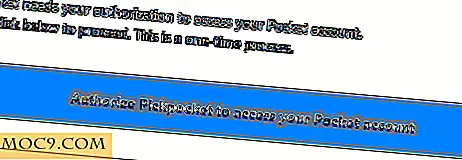


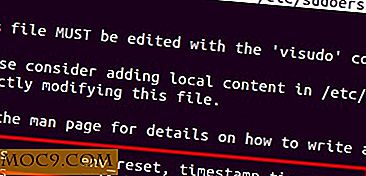

![Frontend JavaScript-kodning Bootcamp [MTE-erbjudanden]](http://moc9.com/img/mtedeals-030516-d3js.jpg)